我的电脑打开很慢电脑开机为什么总是那么慢啊?
我的电脑打开很慢 时间:2021-09-02 阅读:()
电脑开机很慢怎么办要三四分钟
建议先在安全模式下全盘查毒,确实不是病毒原因后。可以用下面的方法提高电脑运行速度(XP系统): 一、减少启动时加载项目 精简启动项:360安全卫士—高级——启动项状态 除了“ctfmon.exe、杀毒软件、360实时监控、360保险箱”之外,其余的全部禁止。
二、关闭系统还原 鼠标右键点击桌面“我的电脑”中的“属性”进入“系统属性”设置窗口,选择“系统还原”标签,将“在所有驱动器上关闭系统还原”置为选中状态。
三、加快选单显示速度 开始—运行—输入“regedit”—回车,进入“注册表编辑器”, 进入“HKEY_CURRENT_USERControl ”,将名称为MenuShowDelay的数据值由原来默认的400修改为0,修改后XP的开始选单、甚至应用软件的选单显示速度都会明显加快。
四、移动临时文件储存路径 多数应用软件在运行时都会产生临时文件,而且这些临时文件都默认保存于启动分区C盘,长时间频繁读写C盘极易产生大量文件碎片,从而影响C盘性能,而C盘又是储存系统启动核心文件的分区,C盘的性能直接影响到系统的稳定性与运行效率。
应尽量将应用软件安装于启动盘以外的分区并定期对硬盘进行整理,此举可最大程度避免产生磁盘碎片,将启动或读写速度保持在最佳状态。
Explorer临时文件夹 [方法]在IE主窗口中,依次进入“工具→选项→常规”标签,打开“临时文件”设置界面,点击“移动文件夹”按钮将原来保存于C盘的临时目录移动至C盘以外的驱动器中,如果你使用的是宽带,可将“临时文件夹”使用空间设置为最小值1M 五、减少开机滚动条时间 每次启动WindowsXP,蓝色的滚动条都要走上好多次,其实这里我们也可以把它的滚动时间减少,以加快启动速度。
打开注册表编辑器regedit.exe,找到HKEY_LOCAL_MACHINE\SYSTEM\CurrentControlSet\Control\SessionManager\MemoryManagement\PrefetchParameters,在右边找到EnablePrefetcher主键,把它的默认值3改为1,这样滚动条滚动的时间就会减少。
六、关机也要速度,XP快跑 在XP中关机时,系统会发送消息到运行程序和远程服务器,告诉它们系统要关闭,并等待接到回应后系统才开始关机。
加快开机速度,可以先设置自动结束任务,首先找到HKEY_CURRENT_USER\ControlPanel\,把AutoEndTasks的键值设置为1;然后在该分支下有个“HungAppTimeout”,把它的值改为“1000(或更少),默认为50000;最后再找到HKEY_LOCAL_MACHINE\System\CurrentControlSet\Control\,同样把WaitToKillServiceTimeout设置为“1000”;通过这样设置关机速度明显快了不少。
电脑开机为什么总是那么慢啊?
电脑 快速开机15招 嫌电脑启动太慢是每个电脑迷的共同心病,让电脑启动更快是大家的共同心愿,本人在使用电脑过程中总结了各位高手加快电脑启动速度的“十五招”,与您分享。一、BIOaS的优化设置 在BIOS设置的首页我们进入"Advanced BIOS Features"选项,将光标移到"Frist Boot Device"选项,按"PageUP"和"PageDOWN"进行选择,默认值为"Floppy",这表示启动时系统会先从软驱里读取启动信息,这样做会延长机器的启动时间,减短软驱的寿命。
所以我们要选"HDD-0"直接从硬盘启动,这样启动就会快上好几秒钟。
另外,对于BIOS设置中的"Above 1MbMemoryTest"建议选"Disabled",对于"QuickPowerOnSelftest"建议选择Enabled。
在"Advanced Chipset Features"项中的设置对机子的加速影响非常大,请大家多加留意。
将"Bank 0/1 DRAM Timing"从"8ns/10ns"改为"Fast"或"Turbo"。
"Turbo"比"Fast"快,但不太稳定,建议选"Fast"。
如果内存质量好可以选"Turbo"试试,不稳定可以改回"Fast"。
对于内存品质好的内存条建议在"SDRAM CAS Latency"选项中设置为"2",这样可以加快速度哦。
较新的主板都支持AGP4X,如果你的显卡也支持AGP4X,那么就在"AGP-4XMode"处将这项激活,即选为"Enabled",这才会更好的发挥显卡的能力,加快系统启动速度。
二、用DMA方式提高硬盘速度 采用UDMA/33、66、100技术的硬盘最高传输速率是33MB/s、66MB/s、100MB/s,从理论上来说是IDE硬盘(这里是指PIO MODE4 模式,其传输率是16.6MB/s)传输速率的3~6倍,但是在Windows里面缺省设置中,DMA却是被禁用的,所以我们必须将它打开。
具体方法是:打开"控制面板→系统→设备管理器"窗口,展开"磁盘驱动器"分支,双击UDMA硬盘的图标,进入"属性→设置→选项",在"DMA"项前面"√",然后按确定,关闭所有对话框,重启电脑即可。
三、去掉Windows的开机标志 首先你要打开"开始"→"设置"→"文件夹选项",从"查看"标签里的"高级设置"列表框中勾选"显示所有文件"。
然后打开C盘,找到MSdos.sys这个文件,并取消它的"只读"属性,打开它,在"Option"段落下,加上一行语句:LOGO=0,这样Windows的开机图案就不会被加载运行,开机时间也可以缩短3秒钟! 四、优化"启动"组 电脑初学者都爱试用各种软件,用不多久又将其删除,但常常会因为某些莫名其妙的原因,这些软件还会驻留在"启动"项目中,Windows启动时就会为此白白浪费许多时间。
要解决这个问题,其实很简单,你可以打开"开始"→"运行",在出现的对话框的"打开"栏中选中输入"msconfig",然后点击"确定",就会调出"系统配置实用程序",点击其中的"启动"标签,将不用载入启动组的程序前面的"√"去掉就可以了。
如此一来,至少又可以将启动时间缩短10秒。
五、整理、优化注册表 Windows在开机启动后,系统要读取注册表里的相关资料并暂存于RAM(内存)中,Windows开机的大部分时间,都花费了在这上面。
因此,整理、优化注册表显得十分必要。
有关注册表的优化,可以使用Windows优化大师等软件。
六、经常维护系统 如果在系统中安装了太多的游戏、太多的应用软件、太多的旧资料,会让你的电脑运行速度越来越慢,而开机时间也越来越长。
因此,最好每隔一段时间,对电脑做一次全面的维护。
点击"开始"→"程序"→"附件"→"系统工具"→"维护向导",然后点击"确定"按钮即可对电脑进行一次全面的维护,这样会使你的电脑保持在最佳状态。
对于硬盘最好能每隔2个星期就做一次"磁盘碎片整理",那样会明显加快程序启动速度的,点击"系统工具"→"磁盘碎片整理程序"即可。
注意在整理磁盘碎片时系统所在的盘一定要整理,这样才能真正加快Windows的启动顺序。
七、扩大虚拟内存容量 如果你的硬盘够大,那就请你打开"控制面板"中的"系统",在"性能"选项中打开"虚拟内存",选择第二项:用户自己设定虚拟内存设置,指向一个较少用的硬盘,并把最大值和最小值都设定为一个固定值,大小为物理内存的2倍左右。
这样,虚拟存储器在使用硬盘时,就不用迁就其忽大忽小的差别,而将固定的空间作为虚拟内存,加快存取速度。
虚拟内存的设置最好在"磁盘碎片整理"之后进行,这样虚拟内存就分不在一个连续的、无碎片文件的空间上,可以更好的发挥作用。
八、去掉"墙纸"、"屏幕保护"等花哨的设置 这些设置占用系统资源不说,还严重影响Windows的启动顺序。
去掉它们的方法是:在桌面空白处点击鼠标右键,在弹出的菜单中选择"属性",在弹出的对话框中分别选择"背景"和"屏幕保护程序"标签,将"墙纸"和"屏幕保护程序"设置为"无"即可。
九、删除Autoexec.bat和Config.sys 系统安装盘根目录下的Autoexec.bat和Config.sys这两个文件,Windows已经不需要它们了,可以将它们安全删除,这样可以加快Windows的启动速度。
十、精简*.ini文件 在system.ini的[boot]和[386Enh]小节中加载了许多驱动程序和字体文件,是清除重点。
尤其要注意的是,[boot]字段的shell=Explorer.exe是木马喜欢的隐蔽加载之所,木马们通常会将该句变为这样:shell=Explorer.exe file.exe,注意这里的file.exe就是木马服务端程序!有了木马随后加载运行不仅对系统安全造成了威胁,电脑启动也慢了许多;对Win.ini中的"Run"及"Load"后面加载的、不是每次开机必须运行的程序,可以暂时清除,等以后要用时再点击运行。
这样开机时Windows调用的相关文件就会减少许多,启动速度自然就会快多了。
十一、关闭磁盘扫描 用文本编辑器打开msdos.sys,会看到以下内容: [Options] bootmulti=1 bootgui=1 autoscan=1 如果不想非正常关机后运行磁盘扫描程序,可以把atuoscan=1改为autoscan=0,这样在非正常关机后计算机的启动速度也会快上一些(因为scandisk并没有运行)。
十二、让引导信息停留时间最短 用文本编辑器打开msdos.sys,设置[Options]中的BootDelay为0即可。
十三、减少不必要的字体文件 字体文件占用系统资源多,引导时很慢,并且占用硬盘空间也不少。
因此尽量减少不必要的字体文件。
但如果删错了字体文件,搞不好会使Windows不正常。
因此可以采用下面这个"偷梁换柱"的方法(可以实现字体文件的安装,而不占用大量的磁盘空间):首先打开字库文件夹(如F:),选中全部TrueType字体文件,用鼠标的右键将它们拖动到C:文件夹中,在弹出的菜单中选择"在当前位置创建快捷方式",这样就可以在系统的字体文件夹下建立字库文件的快捷方式了。
当需要使用这些字库文件时,只要插入字库光盘,不用时取出就可以了。
十四、删去多余的.dll文件 在Window操作系统的System子目录里有许多的Dll文件,这些文件可能被许多文件共享,但有的却没有没有一个文件要使用它,也就是说这些文件没用了,为了不占用硬盘空间和提高启动运行速度,完全可以将其删除。
十五、"旁门左道"的办法 如采用系统悬挂,即将当前系统状态在关机后保存,下次开机后,系统会直接进入上次关机前的桌面,用这种方法,开机时间最快可以达到4-5秒钟,但不是所有的主板BIOS都支持的,设置起来也稍显麻烦。
打开注册表,展开到HKEY_LOCAL_MACHINE子键,在右边的有许多Dll文件,如果数据为0,则可以判定该Dll文件没有程序共享,可以删掉它。
如果按以上的方法做了电脑启动速度仍不够快,除了升级硬件(CPU、内存、硬盘等)外,另一个好办法是重装系统,这样可以明显加快电脑启动速度,不信你就试试看!
- 我的电脑打开很慢电脑开机为什么总是那么慢啊?相关文档
- 我的电脑打开很慢电脑开机太慢怎么办
- 我的电脑打开很慢电脑开机慢怎么办电脑速度慢怎么办
[6.18]DogYun:充100送10元,态云7折,经典云8折,独立服务器月省100元,幸运大转盘最高5折
DogYun是一家2019年成立的国人主机商,提供VPS和独立服务器租用等,数据中心包括中国香港、美国洛杉矶、日本、韩国、德国、荷兰等,其中VPS包括常规VPS(经典云)和按小时计费VPS(动态云),使用自行开发的面板和管理系统,支持自定义配置,动态云各个硬件独立按小时计费,带宽按照用户使用量计费(不使用不计费)或者购买流量包,线路也可以自行切换。目前商家发布了6.18促销方案,新购动态云7折,经...
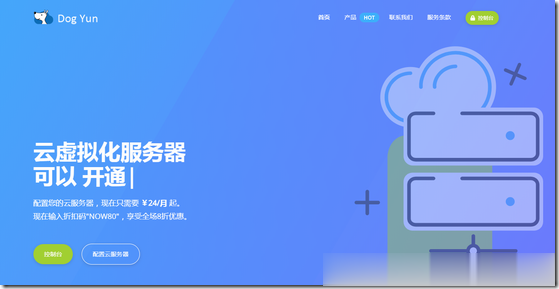
青云互联:香港安畅CN2弹性云限时首月五折,15元/月起,可选Windows/可自定义配置
青云互联怎么样?青云互联是一家成立于2020年的主机服务商,致力于为用户提供高性价比稳定快速的主机托管服务,目前提供有美国免费主机、香港主机、韩国服务器、香港服务器、美国云服务器,香港安畅cn2弹性云限时首月五折,15元/月起;可选Windows/可自定义配置,让您的网站高速、稳定运行。点击进入:青云互联官方网站地址青云互联优惠码:八折优惠码:ltY8sHMh (续费同价)青云互联香港云服务器活动...
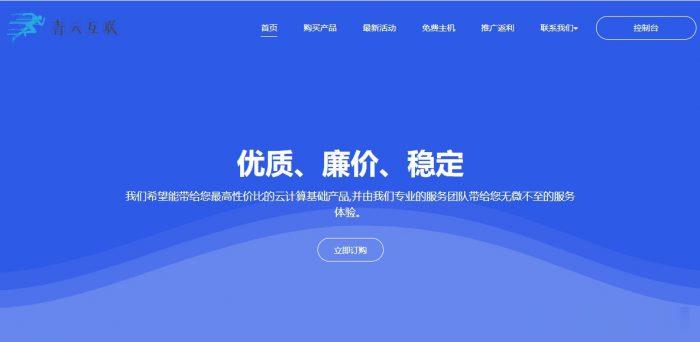
Pia云服务商春节6.66折 美国洛杉矶/中国香港/俄罗斯和深圳机房
Pia云这个商家的云服务器在前面也有介绍过几次,从价格上确实比较便宜。我们可以看到最低云服务器低至月付20元,服务器均采用KVM虚拟架构技术,数据中心包括美国洛杉矶、中国香港、俄罗斯和深圳地区,这次春节活动商家的活动力度比较大推出出全场6.66折,如果我们有需要可以体验。初次体验的记得月付方案,如果合适再续约。pia云春节活动优惠券:piayun-2022 Pia云服务商官方网站我们一起看看这次活...

我的电脑打开很慢为你推荐
-
previousprevious是什么意思工作流如何写生产部的工作流程xhtml什么是 XHTML?swift语言swift语言坑死ios开发者,这样怎么说呢?有基础入门课程推荐吗?文件损坏电脑总的提示文件损坏怎么办antiarpantiARP功能介绍一下互动电视什么是“华数互动电视”?乐辞乐的组词有什么电商网站设计电子商务网站设计应注意哪些问题主板说明书电脑主板的作用是什么?